PPTtoFlipBook是一款专业的PPT转FlipBook转换器。把PPT格式文件转为FlipBook你可以来试试PPTtoFlipBook。你Powerpoint可以转换为具有3D页面翻转效果的...
基本信息
评分 9
PPTtoFlipBook是一款专业的PPT转FlipBook转换器。把PPT格式文件转为FlipBook你可以来试试PPTtoFlipBook。你Powerpoint可以转换为具有3D页面翻转效果的Flash翻转书文件。该程序是用于Powerpoint到Flash页面翻转杂志的对流软件。它使用户可以创建通过自动翻转Powerpoint中的页面而生成的杂志和目录;使用此工具,用户可以在不到5分钟的时间内创建PageflipeMags,并且不需要任何Flash技能,只需导入Powerpoint,然后从各种PPT到FlipBook预设中选择主题模板,最后构建一个逼真的页面翻转效果Flash翻转演示;从PPT到FlipBook,是一种将MicrosoftPowerPoint演示文稿转换为精美的小册子的便捷方法,其中包括翻页动画和声音。通过PPT到FlipBook,您可以控制演示文稿的大小,颜色,背景等,用户将能够拖动页面的一角来翻页,放大和缩小,并使用方便的屏幕按钮进行切换。跳跃!
定义标题,关键字和其他元数据。
添加加密以保护创建的翻页电子书。
定义EXE页面翻转电子书的标题,图标和窗口大小。
手动定义书籍的页边距大小。
插背景音乐,始终播放或定义时间。
设置背景颜色和图像。
从右到左设置书籍阅读方法(例如阿拉伯语)。
选择电子书的精装本。
手动设置翻页时间。
自定义工具栏按钮以设置下载,打印,共享等权限。
设置工具栏,书的封面,书的阴影,书签的颜色等等。
使用左侧或右侧显示的书签面板定义打开的活动簿的侧面。
设置链接页面的打开窗口。
设置变焦功能。
设置控制栏以全屏显示或隐藏。
导并保存设置以备将来使用。
将当前文件和设置另存为项目。
在批量转换中设置输出名称模式。

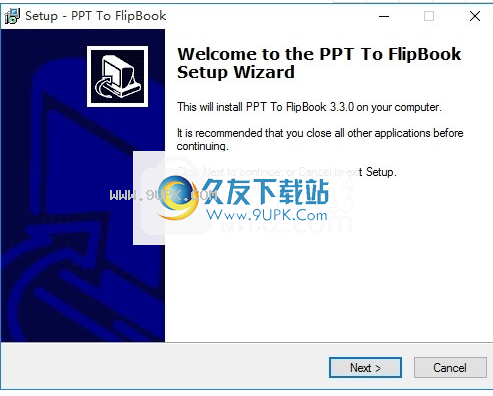

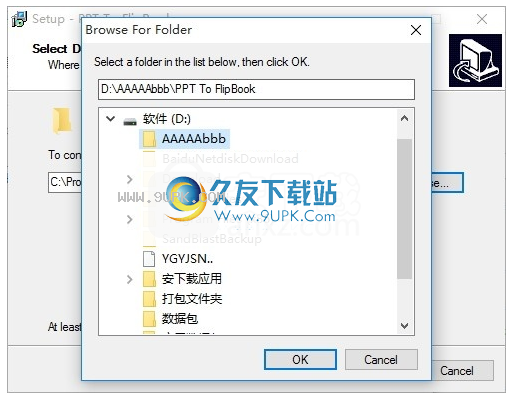
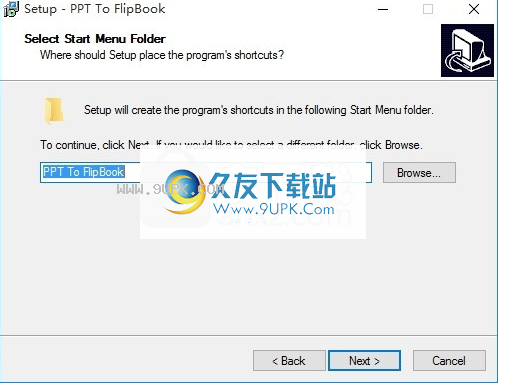
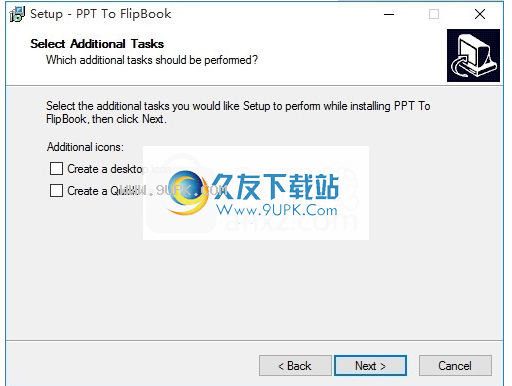

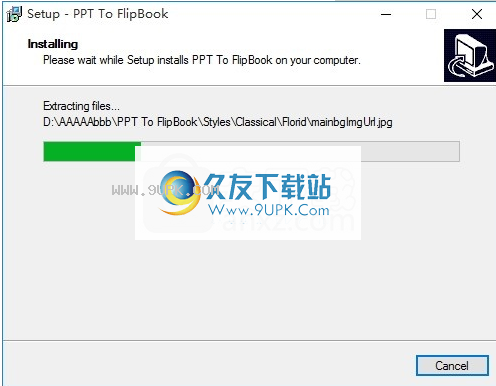
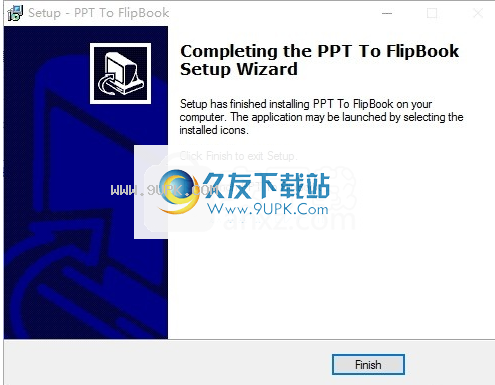
将Powerpoint转换为基于Adobe©Flash®的翻页演示文稿;
以4种不同格式输出:HTML,EXE,Zip和BurntoCD。
HTML使您可以上传到网站以进行在线查看。
EXE和Zip允许您通过电子邮件发送给用户,以便在他们的计算机上查看。
刻录到CD允许您刻录到磁盘,以便可以将用户的物理媒体发送到他们的计算机以进行查看。
定义Flash语言,立即预览输出效果。
将多个PPT文件批量转换为单个翻页电子书。
使用PowerPoint导入书签(大纲),然后手动进行编辑。
使用PowerPoint导入超链接,包括网站链接,页面链接,
电子邮件链接。
使用导入的文本,因此可以搜索文本。
提供了多个模板(默认提供或从网站下载)。
使用您创建的翻页电子书,您的用户将能够:
1.拖动角落以翻页。
2.单击页面阴影以翻转页面。
3.输入登录密码以查看电子书内容。
4.重复以自动检查并翻转书本。
5.加载后自动翻转电子书。
6.查看页面缩略图。
7.使用按钮进行控制
页面,例如上一页,下一页,第一页,最后一页等。
8.自动翻转页面。
9.全屏查看翻页电子书。
10.搜索整个电子书。
11.直接打印出整个电子书或一系列页面。
12.直接从网站下载和上传翻页电子书。
13.双击以放大或缩小。
14.放大/缩小两页。
15.通过电子邮件共享电子书URL。
16.打开或关闭翻页声音。
17.查看带有预加载页面的电子书,以快速打开,而无需等待所有页面加载。
18.通过添加后缀,在浏览器中打开特定页面:index.html?。pageIndex=4。
1.通过桌面快捷方式启动应用程序;
2.单击“导入PowerPoint”图标以导入PPT
3.单击图标,从您的计算机中选择PPT文件。
4.单击图标进入模板设置界面。
5.定义电子书的参数,例如书,工具栏,书签,然后单击“应用更改”图标;
6.单击“转换为工作簿”图标以输入“输出”
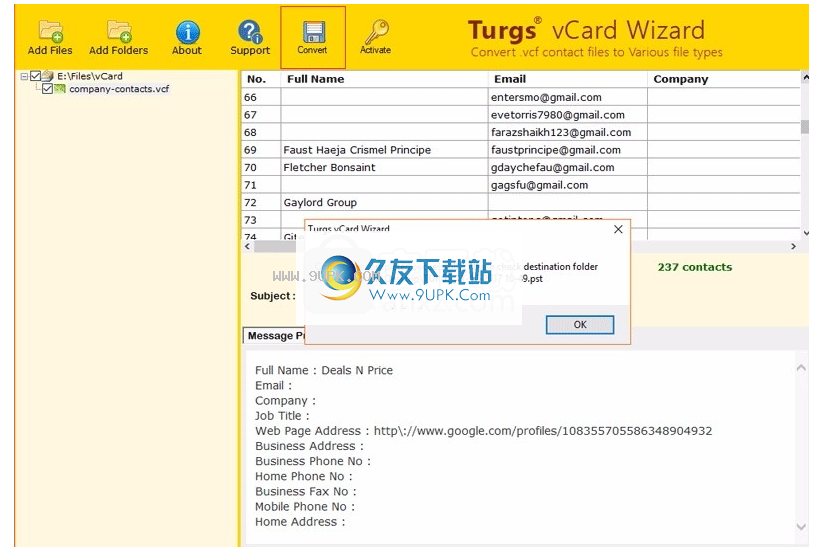
接口;从HTML,ZIP和EXE中选择输出类型,在这里
例如,单击以将输出文件夹设置为“C:\flipbook”,然后将文件名输入为“demo”。
9.最后,单击图标以输出创建的翻页电子书。
您可以在“E:\UsefulDocuments\flipbooks”中打开“flipbook”文件夹,其中
此文件夹中的三个文件:书本比率
请注意,这些值不是以像素或英寸为单位固定的,它们仅表示页面宽度
页面高度和书本大小将根据您的资源管理器更改窗口大小。

书籍存放(在经典模板中设置):书籍页边距是指书籍与工具栏之间的距离。
上/下/左/右页边距(在浮动/展开模板中设置)
使用渐变色或纯色(“渐变色A”和“渐变色B”相同的颜色)定义活动簿的背景。
渐变角是两种颜色之间的角度。
B.经典和跨页模板中的背景图片设置:
单击图标“”从计算机中选择背景图像,有11种“图像位置”供您选择:
缩放以适合,填充,左上方,顶部居中,右上方,左居中,居中居中,右居中,左下方,右下方和右下方。
C.浮动模板中的背景图片设置:
浮动模板允许您添加两个背景图像:外部图像和内部图像。
可以制作内部背景图像以显示特殊信息,例如广告或公司徽标。
还有11个图像位置供您选择:缩放以适合/填充/左上,中心居中/右上/左中心/中心居中/右中心/左下/右下和右下